Оглавление
Этот обзор для тех, кто задумался о покупке Apple Watch, но не знает, зачем они ему нужны. А также для пользователей, которые хотят выжать из своих часов максимум.
Для чего вообще нужны Apple Watch?
У каждого владельца этого девайса будет свой ответ. Часы помогают больше двигаться в течение дня и мотивируют заниматься спортом. Они позволяют расплачиваться за покупки посредством Apple Pay, не доставая смартфон или карточку. Но самое главное – часы делают человека мобильнее. Ответить на звонок или сообщение, просмотреть уведомления соцсетей, узнать погоду – все это можно сделать прямо с запястья.
Из этого вытекает огромный плюс: Apple Watch отбивают привычку постоянно проверять, не пришло ли на телефон что-нибудь новое. Это распространенная особенность многих современных людей. Мы, сами того не замечая, беремся за смартфон каждый раз, когда возвращаемся в кабинет или достаем его из рюкзака. С Apple Watch эта привычка пропадает, ведь вы всегда владеете ситуацией.
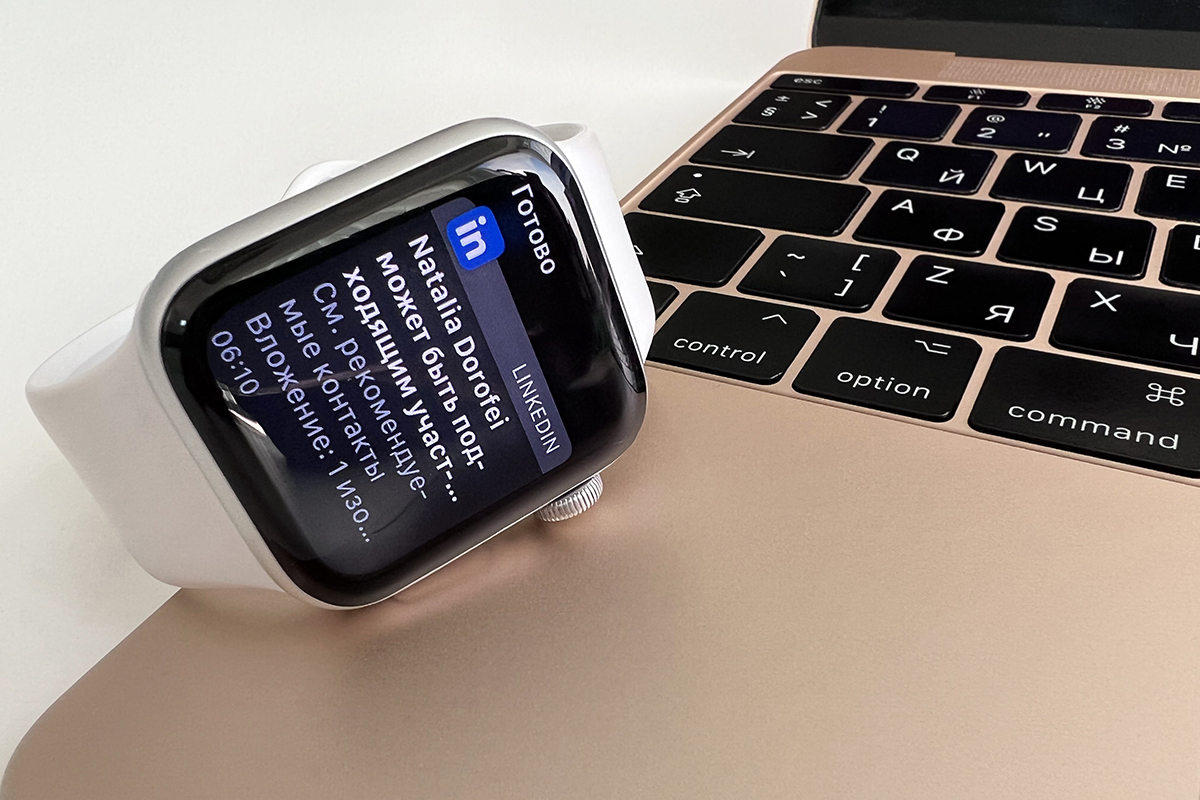
О базовых возможностях Apple Watch написано много обзоров. Сегодня мы расскажем топ-10 полезных фишек, о которых вы могли не знать.
«Поднести и говорить»
Удобно, если вы хотите попросить Siri что-то сделать, а руки мокрые, грязные или просто заняты. Пример – вы готовите еду и хотите поставить таймер голосом, не касаясь самого устройства. Для этого:
- Включите Siri на AppleWatch: «Настройки» > Siri.
- Активируйте параметр «Поднести и говорить».
- Готово. Теперь вам достаточно просто поднять запястье и начать говорить. Чтобы функция срабатывала беспрекословно, поднимайте запястье выше, чем когда просто хотите посмотреть время. В идеале часы должны находиться в 15 сантиметрах от вашего лица.

Пульт камеры
Способ №1
Эта фишка позволяет сфотографировать себя, когда руки не дотягиваются до смартфона. Или если рядом вообще нет никого, кто мог бы сделать красивое фото или видео.
Пульт позволяет дистанционно управлять iPhone и поддерживает таймер для спуска затвора. А самое интересное – на экране часов вы видите изображение, которое прямо сейчас попадает в видоискатель камеры iPhone! Можно заранее выбрать удачный ракурс для снимка. А чтобы успеть опустить руку, предусмотрен таймер.
Чтобы использовать функцию:
- Откройте приложение «Камера» на AppleWatch.
- Ориентируясь на изображение на экране часов, разместите iPhone нужным образом. Например, облокотив его на что-нибудь или используя штатив.
- Настройте экспозицию, нажав на главный объект кадра на экране AppleWatch.
- Нажмите на кнопку затвора, чтобы сделать снимок. По умолчанию выставлен таймер на 3 секунды.

Способ №2
Есть еще один неочевидный способ использовать «Пульт камеры» – для записи селфи (фото или видео). В этом случае можно использовать основную камеру iPhone, а не фронтальную – качество картинки будет лучше. Для этого перед началом съемки просто наденьте часы на смартфон. И вы будете видеть себя в видоискателе, как в зеркале. Выглядит забавно, но попробовать стоит.
Важно: во время использования «Пульта камеры» Apple Watch и iPhone должны находиться в пределах обычного диапазона действия Bluetooth. Это примерно 10 метров.

Диктофон
Нужно записать важный разговор или просто надиктовать мысль, чтобы не забыть ее? Для этого вам не понадобится доставать iPhone.
Перейдите в меню приложений на Apple Watch и откройте диктофон. Чтобы начать запись, нажмите на красный кружок в центре. Чтобы завершить и сохранить – нажмите на него еще раз. Запись синхронизируется с iPhone и появится на смартфоне.
Самый большой плюс диктофона на Apple Watch – вести запись можно незаметно. Вы можете свернуть приложение и открыть главный экран. Или тапнуть по экрану, чтобы часы погасли.
А также с помощью них можно записать телефонный разговор на iPhone. Как это сделать, мы рассказывали
. Но учтите, что есть правовые нормы, которые ограничивают использование записи.
Управление AirPods
С помощью Apple Watch вы можете попросить Siri включить шумоподавление или прозрачный режим на наушниках. Но для этого они должны быть подключены к вашему iPhone и Apple Watch.
- Наденьте AirPods.
- На Apple Watch перейдите в «Настройки» > Bluetooth.
- В разделе устройства подключите AirPods.
После этого вам потребуется активировать Siri на Apple Watch и озвучить просьбу.
Шпаргалка
Вообще-то i-Store не одобряет списывание. Но вы должны знать: Apple Watch можно использовать как шпаргалку. Для этого:
- С помощью iPhone сфотографируйте конспект или заскриньте подсказку в браузере.
- Добавьте эти фото в альбом «Избранное» на смартфоне.
- Откройте снимок в приложении «Фото» на Apple Watch. Увеличить можно с помощью колесика Digital Crown.
Подсказка: когда фотографируете страницу, включите фильтр «Нуар» в меню камеры. Это увеличит контрастность текста.
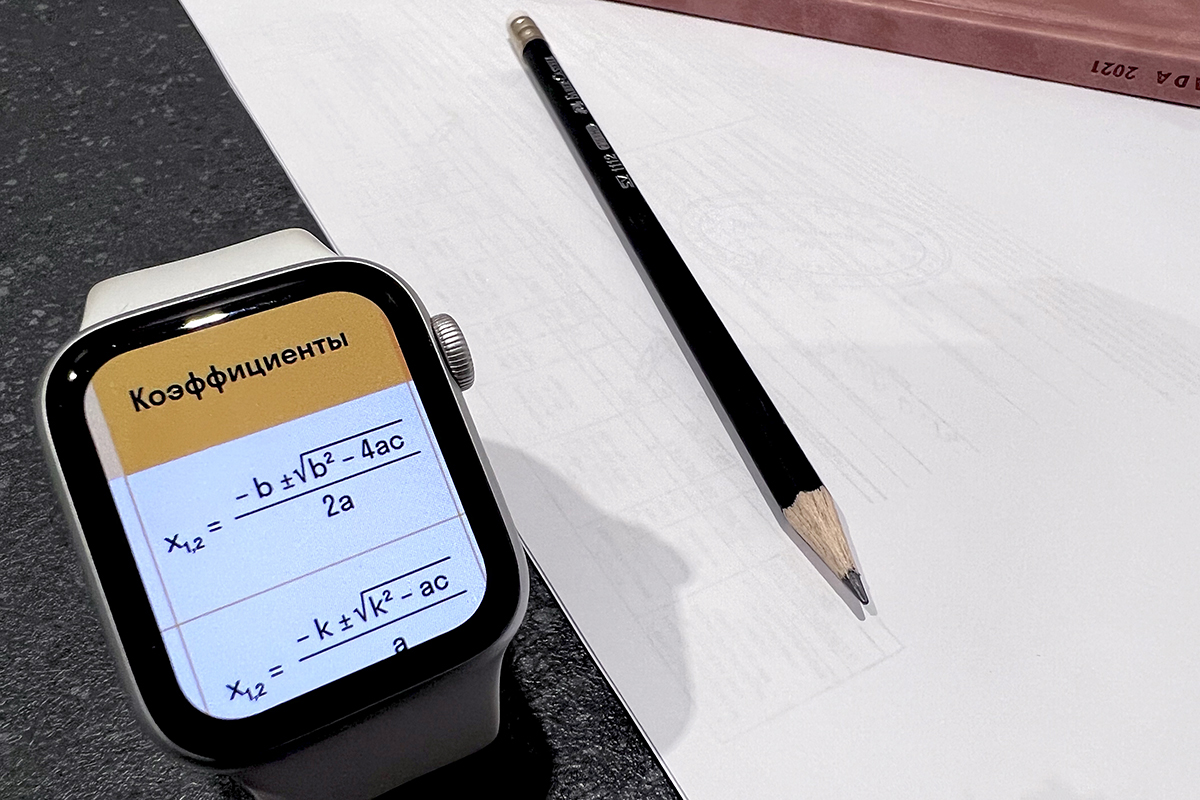
Найти iPhone
Полезная функция на случай, если вы уже вышли из дома и не можете вспомнить, где ваш iPhone: в рюкзаке за спиной или остался дома на диване.
Самый простой способ выяснить это – нажать на боковую кнопку, а затем – на функцию «Найти iPhone». Смартфон тут же издаст громкую трель, а если зажать эту кнопку, то на iPhone сработает еще и вспышка.

Фонарик
Ситуация, знакомая каждому: нужно открыть дверь в темном коридоре. Или найти ключи на дне рюкзака. Чтобы подсветить замочную скважину или содержимое сумки, нажмите на боковую кнопку Apple Watch. А затем в «Пункте управления» выберите значок фонарика.
Экран зальется ярким белым светом. Причем, когда вы поворачиваете часы к себе, свет приглушается, отворачиваете – вновь загорается ярко.
Переключаться между режимами можно с помощью горизонтальных смахиваний. Их всего 3:
- Стандартный.
- Страбоскоп (пульсирующий яркий свет). Подходит для максимального привлечения внимания – например, во время вечерней поездки на велосипеде.
- Красный цвет. Позволяет подсветить пространство и при этом никому не помешать.

Мытье рук
Минимум 20 секунд – именно столько времени нужно мыть руки с мылом, чтобы убить опасные микроорганизмы, включая COVID-19.
Apple Watch распознают, когда вы начинаете мыть руки, и автоматически запускают таймер на 20 секунд. Схитрить не получится: если в процессе вы остановитесь, часы также поставят отсчет на паузу. А когда вы завершите, Apple Watch влепят вам мыльный лайк. Интересный способ завести полезную привычку!
Чтобы активировать функцию:
- На часах откройте «Настройки» и пролистайте вниз до пункта «Мытье рук». Активируйте функцию.
- На iPhone в приложении Watch откройте вкладку «Мои часы». Выберите в списке «Мытье рук» и включите опцию «Таймер мытья рук».
Режим прикроватных часов
Эта функция удобна для тех, кому неудобно спать с часами. А также в случае, если вы заряжаете девайс рядом с кроватью.
Если вы поставите Apple Watch на зарядку и повернете их горизонтально, часы перейдут в режим настольных часов. Сначала цифры загорятся зеленым светом, а через 10 секунд дисплей погаснет: активируется спящий режим. Чтобы вновь посмотреть время, нужно несильно хлопнуть по поверхности рядом с часами – например, по столу или тумбочке.
Ночной режим поддерживает функцию будильника. В назначенное время он сработает, а текст на экране загорится желтым. Чтобы отключить будильник, нужно нажать на боковую кнопку. А чтобы отложить на 9 минут – на колесико Digital Crown.
Чтобы включить функцию, перейдите в приложение Watch> «Основные настройки», а затем активируйте «Ночной режим».

Управление медиа
Представьте, что вы идете по улице и слушаете музыку в наушниках. Вам захотелось сделать трек погромче, но телефон лежит в рюкзаке или где-то в карманах. Благодаря Apple Watch вам не придется доставать его.
Когда вы включаете музыку или видео в YouTube на своем iPhone, на Apple Watch автоматически запускается приложение «Исполняется». В нем вы можете изменять громкость (с помощью колесика Digital Crown), переключать песни, ставить воспроизведение на паузу и перематывать.
А также Apple Watch можно использовать как пульт для Apple TV.

Что в итоге?
Если вам нравится iPhone, то вы полюбите свои Apple Watch. Ведь они максимально плавно работают в паре, расширяя и дополняя функционал друг друга. Главное – сразу настроить их «под себя», чтобы получать только важные уведомления и не отвлекаться на ненужные вам функции. Пройдет совсем немного времени – и вы удивитесь, как раньше без них обходились.
Покупайте Apple Watch с официальной гарантией в магазинах i-Store. В вы можете выбрать любую актуальную модель: Apple Watch Series 8, 9, SE 2, а также Apple Watch Ultra или Ultra 2.

Также вы можете приобрести девайс в trade-in. Это система, по которой мы примем ваше старое устройство от Apple (любое) в зачет нового. Оставшуюся сумму вы можете оплатить сразу или оформить в рассрочку, кредит. Рассчитать предварительную стоимость новых Apple Watch с учетом trade-in можно с помощью нашего
.
ЧИТАЙТЕ ТАКЖЕ
Подпишитесь на рассылку и узнавайте первым о новых акциях и спецпредложениях магазина!





